Panel.ini 構成ファイル
Plesk および各種 Plesk 拡張の挙動の中には、GUI、XML API、コマンドラインでは管理できない要素もあります。これらは構成ファイル panel.ini で制御します。たとえば、このファイルを編集して、以下のことが可能です。
- 「root」または「Administrator」ユーザによる Plesk へのログインを禁止する。
- Plesk に登録された IP アドレスを非表示にする。これらはインターフェースに表示されず、契約やリセラーに紐付けられなくなります。
- 拡張カタログ用にカスタム URL を指定する。
panel.ini ファイルは以下の場所にあります。
- (Plesk for Linux)
/usr/local/psa/admin/conf/panel.ini - (Plesk for Windows)``%plesk_dir%adminconfpanel.ini``
サーバにこのファイルがない場合、指定された場所に空のファイルを作成して、panel.ini という名前にします。また、同じディレクトリにある panel.ini.sample ファイルの名前を panel.ini に変更することもできます。これにより、参照用に使用できるさまざまな事前構成済みの設定がファイルに含まれるようになります。
panel.ini 内の設定を構成する
panel.ini ファイルで設定を構成するには、以下のいずれかの方法でファイルを編集する必要があります。
- テキストエディタで
panel.iniファイルを編集します。 -
Panel.ini Editor 拡張をインストールし、Plesk GUI で
panel.iniファイルを編集するために使用します。
選択したオプションに関わらず、panel.ini ファイルで 1 つ以上の設定を構成するには、以下のパターンに従ってエントリを追加する必要があります。
[Section name]
Setting name = Value
注釈: 設定がブール値('yes' または 'no')をとる場合、'true'、'on'、または 'yes' を使用して有効にでき、'false'、'off'、'no'、または 'none' を使用して無効にできます。
変更はファイルを保存するとすぐに有効になります。サービスを再起動する必要はありません。
たとえば、IP アドレス禁止(Fail2Ban)を無効にするには、panel.ini ファイルに以下の行を追加します。
[fail2ban]
enabled = false
この結果、IP アドレス禁止(Fail2Ban)**が**[ツールと設定]画面の[セキュリティ]グループに表示されなくなり、CLI コマンドを使用して管理することもできなくなります。
panel.ini ファイルで構成できるすべての設定は、事前定義されたセクションに属しています。設定をカスタマイズするには、panel.ini ファイル内のこの設定が属するセクションに追加する必要があります。個々のセクションを複数回追加しないでください。1 つのセクションに属する複数の設定をカスタマイズするには、このセクションを 1 つだけ追加して、カスタマイズするすべての設定をこの中に記述します。
たとえば、アプリケーションカタログの URL をカスタマイズし、アプリケーションカタログのカスタマイズを有効にするには、panel.ini ファイルに以下の行を追加します。
[aps]
catalogUrl = "http://example.com"
catalogsCustomization = on
Panel.ini Editor 拡張を使用して設定を構成するには、[拡張]>[自分の拡張]> Panel.ini Editor >[開く]の順に選択します。
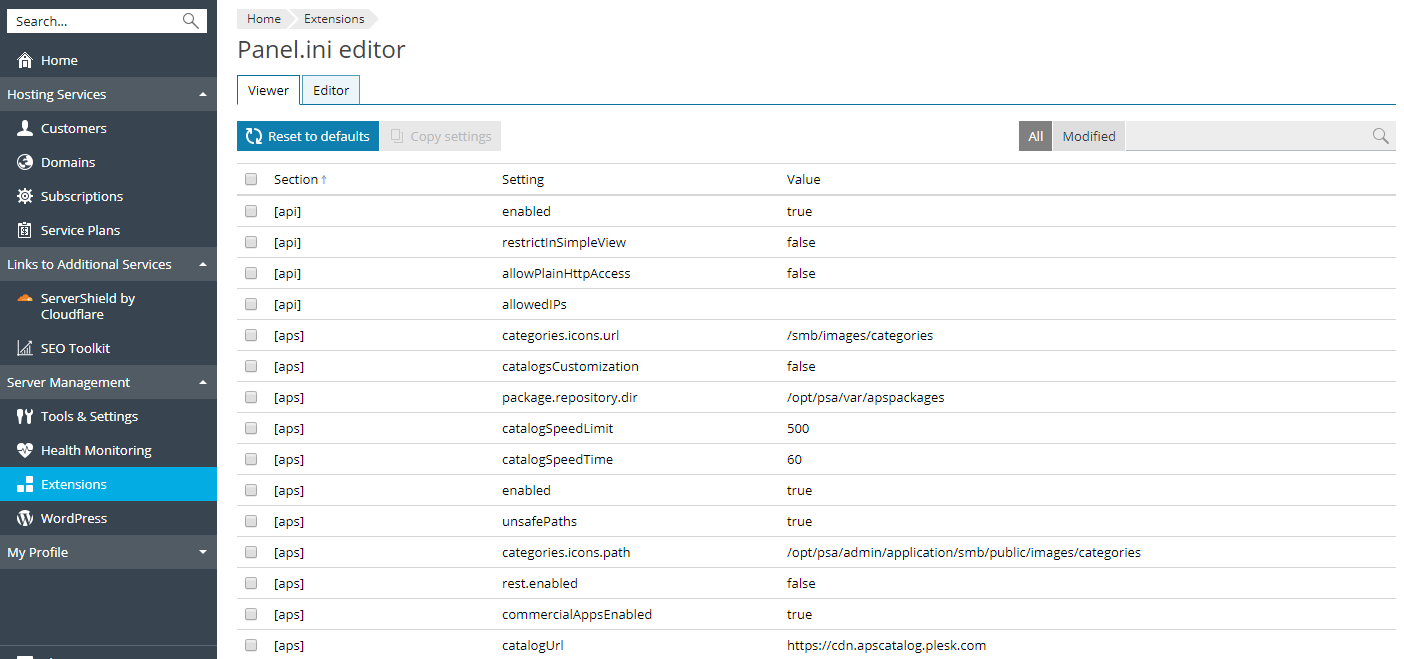
ここで、[Viewer]タブに、panel.ini ファイルで管理できる全設定がセクション別に表示されます。[Setting]列には機械で読み取り可能なパラメータ名が表示され、[Value]列には現在割り当てられている値が、[Description]列には設定の説明が表示されます。
panel.ini ファイルに追加された設定は簡単に見分けることができます。そのような設定の値は太字で表示され、現在割り当てられている値に続いてデフォルト値が括弧内に表示されます。
たとえば、下のスクリーンショットの場合、設定 catalogUrl には値 http://example.com がデフォルト値 (http://cdn.apscatalog.plesk.com) の代わりに割り当てられています。
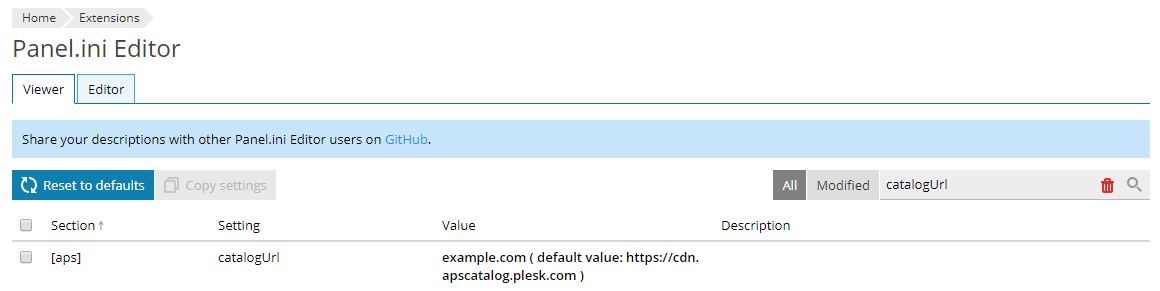
注釈: 特定の設定にはデフォルト値がありません。これらの設定では、panel.ini ファイルに設定が追加された場合でも、現在割り当てられている値のみが表示されます。
panel.ini ファイルに追加された設定のみを見るには、[Modified]をクリックします。設定のフルリストに戻るには、[All]をクリックします。また、検索ボックスを使用して特定の設定を検索することもできます。
Panel.ini Editor を使用して panel.ini ファイルに設定を追加するには:
- [拡張]>*[自分の拡張]>[Panel.ini Editor]>[開く]の順に選択します。
-
panel.iniに追加したい設定を 1 つ以上選択し、[Copy settings]をクリックします。同じセクションに属する設定を選択することも、別のセクションに属する設定を選択することもできます。 - [Editor]タブを開いて[Paste settings]をクリックします。Panel.ini Editor により、コピーした設定が貼り付けられます。
-
[Save]をクリックして現在の
panel.ini構成を保存します。
panel.ini 設定の説明
Some settings in Panel.ini Editor have descriptions. When Panel.ini Editor is installed or updated, you receive the descriptions that were approved by the Plesk team. However, you can also fill in the missing descriptions or edit the existing ones yourself. You do it differently depending on your Plesk version.
注釈: Panel.ini Editor は更新時に、あなたが追加した新しい説明とデフォルトの説明にあなたが加えた変更の両方を保持します。
注釈: 説明が他の Plesk ユーザにとっても有用だと思う場合は、シェアしましょう。承認された説明が他の Panel.ini Editor ユーザにも使用できるようになります。説明をシェアする方法は、こちらを参照してください。
(Plesk 18.0) To edit descriptions of settings in Panel.ini Editor:
- [拡張]>*[自分の拡張]>[Panel.ini Editor]>[開く]の順に選択します。
- 説明を入力または編集しようとしている設定の行で、
アイコンをクリックします。
- 説明を入力し、
をクリックして変更を保存します。
(Plesk 17.8 and earlier) To edit descriptions of settings in Panel.ini Editor:
-
Open the following file:
- (Plesk for Linux)
/usr/local/psa/var/modules/panel-ini-editor/default-descriptions/en-US.json - (Plesk for Windows)
%plesk_dir% \var\modules\panel-ini-editor\default-descriptions\en-US.json
- (Plesk for Linux)
-
Add descriptions complying with the JSON file structure:
{ "section1": { "setting1": "description", "setting2": "description" }, " section2": { "setting1": "description" } }
For example, if you want to add a description for the
filesettingthen the JSON entry will look like this:
{ "log": { "file": "description" } }
-
Save changes made to the
en-US.jsonfile.
Panel.ini Editor 経由で panel.ini をプリセットで編集する
プリセットを使用すると、構成から別の構成に簡単に切り替えることができます。プリセットとは、panel.ini 設定を集めた構成で、一度作成するとオンデマンドで読み込めるようになり、設定を手動で追加・削除する必要がありません。
プリセットを作成するには:
- [拡張]>*[自分の拡張]>[Panel.ini Editor]>[開く]の順に選択します。
- [Editor]タブで
panel.iniファイルを編集し、必要な構成を作成します。 - [Add]をクリックしてプリセットに名前を付け、[Save]をクリックします。
プリセットが作成されます。いつでもプリセットを読み込んで、必要な設定の構成を読み込むことができます。
プリセットを読み込むには:
- [拡張]>*[自分の拡張]>[Panel.ini Editor]>[開く]の順に選択します。
- [Editor]タブを開きます。
- [Load]をクリックし、必要なプリセットを選択します。
- [Editor]タブに、プリセットに保存された設定の構成が表示されます。[Save]をクリックして
panel.iniファイルにこれを適用します。
これで、選択した設定の構成が panel.ini ファイルに含まれるようになります。不要なプリセットを削除するには、[Delete]をクリックし、削除するプリセットを選択します。
デフォルト設定を復元する
panel.ini ファイルを使用してカスタマイズした設定をデフォルト値に戻すには、ファイルを編集用に開き、該当する行を削除するか、該当する行の先頭に「;」文字を追加してコメントアウトします。
[fail2ban]
; enabled = false
設定は、ファイルを保存するとすぐにデフォルト値に戻ります。
panel.ini ファイルを使用してカスタマイズしたすべての設定をデフォルト値に戻すには、以下のいずれかを行います。
- SSH または RDP 経由でサーバにログインして、
panel.iniファイルを削除するか、ファイル名を変更する。 - Panel.ini Editor 拡張を開き、[フォルトにリセット]をクリックします。
参考情報
ここでは、panel.ini ファイルで導入できるカスタマイズ関連のユーザシナリオをいくつか紹介します。これはすべてではありません。特定の Plesk 拡張の動作をカスタマイズするには、panel.ini ファイルを使用します。詳しくは拡張のドキュメントを参照してください。
- ルートまたは管理者ユーザによる Plesk へのログインを無効にする
- さまざまなデータベースユーザの役割で使用可能にする MySQL 権限を指定する。または特定の MySQL 権限をすべてのデータベースユーザに対して禁止する
- Let's Encrypt の設定をカスタマイズする。たとえば、有効期限の何日前に証明書の自動更新をスケジュールするか、RSA 秘密キーのサイズ
- 自社のオンラインストアで Plesk 拡張を販売する
- (Plesk for Linux) システムアップデートツールを無効にするか、安全でない可能性があるアップデートのインストールの有効化を許可する
- 拡張のプロモーションを無効にする
- クリックジャッキングから保護する
- オープンリダイレクトから保護する
- XML API 経由のリモートアクセスを制限する
- Social Login 用のソーシャルネットワークのアイコンを隠す
 アイコンをクリックします。
アイコンをクリックします。 をクリックして変更を保存します。
をクリックして変更を保存します。